
Isi
- Mengapa pengontrol Xbox One tidak berfungsi atau tidak menyala
- Memecahkan masalah pengontrol Xbox One yang tidak mau menyala
- Bacaan yang disarankan:
- Dapatkan bantuan dari kami
Konsol Xbox One Anda bisa menjadi batu bata yang membuat frustrasi jika Anda memiliki pengontrol yang tidak berfungsi untuk menggunakannya. Panduan ini akan memandu Anda melalui langkah-langkah pemecahan masalah jika pengontrol Xbox One Anda tidak mau hidup karena alasan apa pun.
Pengontrol Xbox One dirancang untuk bekerja selama bertahun-tahun dan cukup tahan lama. Tetapi seperti perangkat elektronik lainnya, perangkat ini juga dapat mengalami masalah dan salah satu yang umum adalah kegagalan daya. Untungnya, dalam banyak kasus, masalah ini bersifat sementara dan mudah diperbaiki pada tingkat pengguna. Penyebab yang lebih serius mungkin memerlukan bantuan atau penggantian profesional, tetapi sebagian besar masalah pengontrol Xbox One relatif mudah diperbaiki.
Mengapa pengontrol Xbox One tidak berfungsi atau tidak menyala
Ada beberapa alasan mengapa pengontrol Xbox One tidak mau hidup. Di bawah ini adalah penyebab umum dari masalah ini.
Baterai kosong.
Jika pengontrol Anda sudah ada, paket baterai mungkin sudah kehabisan daya, atau mungkin perlu diisi ulang (jika Anda menggunakan jenis yang dapat diisi ulang). Jika tidak dipasang dengan benar, paket baterai juga dapat menyebabkan pengontrol Anda mati atau tidak menyala sama sekali.
Meskipun Anda dapat menggunakan merek baterai apa pun, tidak semua baterai bekerja dengan baik. Cobalah beralih ke merek baterai yang lebih baik jika merek yang Anda miliki tidak berfungsi dengan baik.
Play and Charge Kit milik Microsoft, yang menyertakan paket baterai yang dapat diisi ulang sebenarnya cukup baik tetapi mungkin pada akhirnya mati jika mencapai siklus pengisian daya maksimumnya. Gantilah baterai isi ulang dengan baterai AA standar untuk melihat apakah baterai sebelumnya sudah mati.
Baterai atau kontak rusak.
Kontak baterai yang rusak, komponen logam yang menghubungkan ke ujung baterai, dapat menjadi aus. Sambungan yang buruk dengan unit baterai juga dapat menyebabkan pengontrol berhenti bekerja.
Anda dapat mencoba melepas baterai dan melihat apakah ada tanda-tanda kerusakan yang jelas pada kontak.
Aksesori pengisian daya rusak.
Perlengkapan bermain dan mengisi daya yang disertakan dengan konsol Anda dapat rusak jika Anda tidak berhati-hati dengannya. Kabel memiliki kabel kecil di bagian dalam yang dapat putus jika Anda terus menerus menarik atau menekuk kabel. Jika Anda memiliki pengontrol kedua, coba periksa apakah pengontrol tersebut mengisi daya secara normal saat menggunakan kit permainan dan pengisian daya. Jika pengontrol kedua tidak dapat mengisi daya, ganti kit.
Masalah firmware (jarang terjadi).
Firmware adalah jenis perangkat lunak khusus yang memungkinkan perangkat keras seperti pengontrol Anda berinteraksi dengan perangkat lunak di konsol. Jika firmware pengontrol Anda rusak selama pembaruan, ini dapat menyebabkan pengontrol berhenti bekerja.
Kerusakan perangkat keras yang tidak terlihat atau tidak dikenal.
Kesalahan atau kerusakan perangkat keras internal pada papan pengontrol yang tidak dapat Anda lihat juga dapat menyebabkan masalah. Ini biasanya terjadi jika Anda menjatuhkan pengontrol atau membuatnya basah. Meskipun pengontrol mungkin terlihat baik-baik saja secara eksternal, komponen yang rusak di dalamnya dapat menyebabkan korsleting listrik di papan kecil di dalamnya dan menyebabkan bagian lain gagal total.
Memecahkan masalah pengontrol Xbox One yang tidak mau menyala
Waktu yang Dibutuhkan: 10 menit
Anda dapat melakukan beberapa langkah pemecahan masalah untuk melihat apakah Anda dapat memperbaiki pengontrol agar berfungsi kembali.
- Periksa baterainya.
Lepaskan baterai saat ini yang Anda gunakan dan lihat apakah pengontrol Xbox One menyala kembali dengan set baru.

- Verifikasi apakah kabel pengisi daya atau charge and play kit baik.
Jika Anda menggunakan Play dan Charge Kit, coba gunakan kabel dan paket baterai dengan pengontrol kedua. Jika Anda tidak memiliki pengontrol lain, pinjam dari teman. Ganti aksesori yang rusak jika perlu.

- Periksa masalah firmware.
Ini mungkin jarang terjadi tetapi masalah firmware pengontrol dapat terjadi. Untuk memeriksa apakah pengontrol mengalami masalah firmware, Anda memerlukan pengontrol yang berfungsi kedua. Inilah yang perlu Anda lakukan:
Hubungkan pengontrol yang tidak berfungsi ke konsol Xbox One dengan kabel USB. Pastikan kabel ini berfungsi.
Pada pengontrol kedua Anda (yang terhubung ke Xbox), tekan tombol Guide (tombol dengan logo Xbox).
Pergi ke Sistem> Pengaturan> Kinect & perangkat> Perangkat & aksesori.
Cari pengontrol non-fungsional dalam daftar perangkat yang terhubung dan pilih Pembaruan Diperlukan. Catatan: Jika tidak ada opsi Pembaruan Diperlukan dan Anda hanya melihat Konfigurasi, ini berarti pengontrol menjalankan firmware terbaru.
Pilih Memperbarui sekarang.
Tunggu hingga pengontrol selesai memperbarui dan periksa apakah pengontrol berfungsi.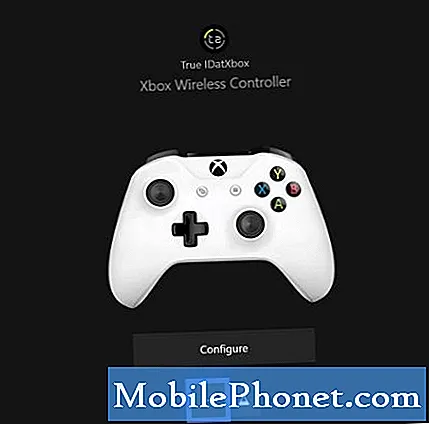
- Hubungkan ke konsol dengan kabel USB.
Dalam beberapa kasus, pengontrol yang tidak menyala saat menggunakan unit baterai mungkin benar-benar berfungsi saat terhubung ke konsol Xbox melalui USB. Coba penyiapan ini dan lihat apakah Anda dapat membuat pengontrol berfungsi sebelum membuang atau menggantinya.

- Cari penggantinya.
Jika sejauh ini tidak ada solusi di atas yang berfungsi dan pengontrol Xbox One Anda masih tidak menyala, mungkin ada masalah yang lebih dalam yang menyebabkannya. Anda perlu mendapatkan pengontrol baru dalam kasus ini.

Bacaan yang disarankan:
- Langkah Mudah Untuk Menonton Atau Streaming Netflix Di Xbox One
- Cara Mudah Untuk Reboot (Restart) Atau Matikan Xbox One
- Perbaikan Mudah Untuk Xbox One Dengan Masalah Disk Terjebak (Disk Drive Tidak Akan Terbuka)
- Cara Memperbaiki Xbox One Tidak Dapat Terhubung ke Wifi | Wifi Tidak Berfungsi
Dapatkan bantuan dari kami
Mengalami Masalah dengan ponsel Anda? Jangan ragu untuk menghubungi kami menggunakan formulir ini. Kami akan mencoba membantu. Kami juga membuat video untuk mereka yang ingin mengikuti instruksi visual. Kunjungi Saluran Youtube TheDroidGuy kami untuk pemecahan masalah.


